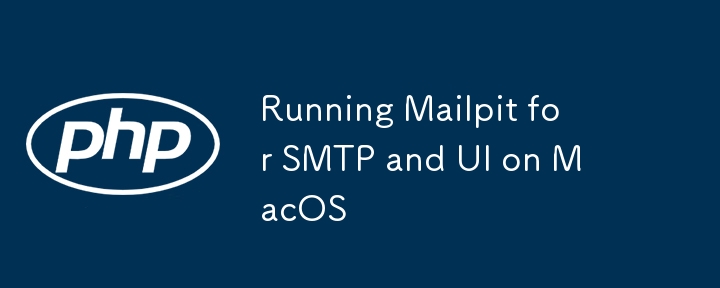
Mailpit은 가짜 이메일 전달을 처리하는 도구로, 애플리케이션 개발 중에 유용합니다. 이 튜토리얼은 SMTP 및 UI 구성을 사용하여 MacOS에서 Mailpit을 설정하고 실행하는 과정을 안내합니다.
1단계: Mailpit 설치
공식 GitHub 저장소에서 Mailpit을 다운로드하여 설치하세요. MacOS에 적합한 바이너리를 선택하세요.
2단계: Mailpit 실행
Mailpit을 시작하려면 다음 명령을 사용하십시오.
mailpit --smtp 0.0.0.0:1025 --listen 0.0.0.0:8025
이 명령은 포트 1025에서 SMTP 서버를 시작하고 포트 8025에서 웹 UI를 시작합니다.
SMTP: 0.0.0.0:1025가 이메일 전달을 처리합니다.
UI: 0.0.0.0:8025를 사용하면 보낸 이메일을 볼 수 있습니다.
주소가 이미 사용 중이라는 오류가 발생하면 동일한 포트에서 다른 서비스가 실행되고 있지 않은지 확인하십시오. 필요한 경우 명령을 조정하여 다른 포트를 사용할 수 있습니다.
3단계: Laravel 메일 설정 구성
Laravel .env 파일에서 메일 설정을 구성하세요.
환경
MAIL_MAILER=smtp
MAIL_HOST=127.0.0.1
MAIL_PORT=1025
MAIL_USERNAME=null
MAIL_PASSWORD=null
MAIL_ENCRYPTION=null
MAIL_FROM_ADDRESS="hello@example.com"
MAIL_FROM_NAME="${APP_NAME}"
이 구성은 Laravel이 Mailpit의 SMTP 서버를 통해 이메일을 보내도록 지시합니다.
4단계: 이메일 전송 테스트
애플리케이션이 이메일을 보내면 다음으로 이동하여 Mailpit UI에서 볼 수 있습니다.
http://localhost:8025
그러면 애플리케이션에서 보낸 모든 이메일이 표시됩니다.
문제해결
연결 거부됨: Mailpit이 올바른 포트(SMTP의 경우 1025)에서 실행되고 있는지 확인하세요.
포트 충돌: "바인드: 주소가 이미 사용 중입니다" 오류가 발생하는 경우 명령에서 포트를 변경하거나 충돌하는 서비스를 중지하세요.
그게 다야! 개발 환경에서 가짜 이메일 전달을 처리하고 표시하도록 Mailpit을 성공적으로 설정했습니다.
위 내용은 MacOS에서 SMTP 및 UI용 Mailpit 실행의 상세 내용입니다. 자세한 내용은 PHP 중국어 웹사이트의 기타 관련 기사를 참조하세요!